Jongleren met taken in projectbeheer-apps, notitieblokken, e-mails en plakbriefjes kan al snel een rommeltje worden - deadlines worden overschreden, je prestaties gaan achteruit en je werk-privébalans lijdt eronder.
En naarmate de druk van je steeds langer wordende takenlijst toeneemt, neemt ook het schuldgevoel, de stress en de ongerustheid over taken die niet zijn uitgevoerd toe. Plotseling begint wat ooit je droombaan of -bedrijf was, aan te voelen als een nachtmerrie. 💀
Maar wat als je:
- Je verspreide taken op één plek kunt verzamelen voor een duidelijk overzicht van wat er gedaan moet worden?
- Je concentreren op het plannen van je dag en het plannen van prioriteiten voordat je aan het werk gaat?
- Stoppen met werken wanneer je je dagelijkse capaciteit hebt bereikt, in plaats van jezelf te overbelasten met "druk werk"?
- Aan het einde van de dag tevreden zijn met wat je hebt bereikt?
Sunsama-a invoeren
dat deze mogelijkheden werkelijkheid maakt. Maar de vraag is: Maakt de functieset zijn beloften waar?
Dat is precies wat we zullen beantwoorden in deze Sunsama review. We nemen een diepe duik in de unieke functies, beperkingen, gebruikersreviews en prijzen van Sunsama. En als Sunsama niet de juiste tool voor je is, dan delen we een van de
beste Sunsama alternatieven
die aan al uw wensen voldoen. ✅
Wat Is Sunsama?
Een jaar na hun eerste fulltime baan hadden Ashutosh Priyadarshy en Travis Meyer een doordachte en bewuste manier nodig om hun werkschema's te beheren. Na vier jaar producten te hebben gebouwd die niets opleverden, vonden ze in 2018 de jackpot met Sunsama.
Sunsama is een
voor drukke professionals die hun weken en dagen moeten plannen, taken moeten prioriteren zodat ze passen bij hun dagelijkse capaciteit, diepgaand werk moeten doen en moeten reflecteren op hun prestaties en verbeterpunten. 💪
In tegenstelling tot andere tools combineert Sunsama deze onderdelen in een naadloze workflow die je enthousiast maakt over je werk en je helpt gezonde werkgewoonten op te bouwen.
Key Sunsama features
Op het eerste gezicht verraadt de minimalistische interface van Sunsama niet veel. Dus, wat zijn de functies onder de motorkap die ervoor zorgen dat dit
een favoriet van de fans? Laten we het eens van dichterbij bekijken.
1. Stel weeks doelen van tevoren vast
Ga aan de slag met Sunsama door wekelijkse doelen te stellen. Je kunt dit voor meerdere weken vooruit doen. Sunsama vraagt je elke maandag om te plannen voor de komende week, maar je kunt dit veranderen naar elke dag die voor jou het beste werkt.
Als je je week nog niet hebt gepland, is dit het moment om die doelen op te schrijven. En als je al wat doelen hebt genoteerd, gebruik deze tijd dan om ze te herzien en ervoor te zorgen dat je op schema ligt voor de komende week.
2. Plan je taken voor de dag

via
Nadat je je wekelijkse doelen hebt opgesteld, schets je de taken die je die dag gedaan wilt krijgen. Je kunt belangrijke taken koppelen aan je wekelijkse doelen. Dit helpt je om taken effectief te plannen en te prioriteren zodat je die doelen haalt. 🎯
Met al je plannen op een rijtje, kun je meteen aan de slag en weet je precies waar je je op moet concentreren om je dag en week tot een succes te maken.
3. Centraliseer taken over meerdere werkkanalen
Sunsama maakt
een fluitje van een cent door je verbinding te maken met je favoriete werkapps. Hieronder vallen Google Agenda, Gmail, Outlook Agenda, ClickUp, Notion, Asana, GitHub, Todoist en Slack.
Naast het handmatig toevoegen van taken, kun je taken vanuit deze apps naar Sunsama slepen. Dit geeft je een beter overzicht van wat er gedaan moet worden en zorgt ervoor dat er geen belangrijke taak door de mazen van het net glipt. 🕵️♂️
En wanneer je taken markeert als voltooid, worden alle aangesloten tools bijgewerkt. Zo blijven je takenlijsten actueel in Sunsama of een andere app die je gebruikt.
4. Plan en prioriteer taken voor de dag

via Sunsama
Na
kunt u ervoor kiezen om uw dagelijkse planningsworkflow te beëindigen door taken in te plannen. Hoe? Je blokkeert ze gewoon in je agenda.
In tegenstelling tot andere planner apps, laat Sunsama je focussen op het plannen van je prioriteiten. De geschatte tijd voor al je taken mag je dagelijkse capaciteit niet overschrijden (bijvoorbeeld 6 uur). Als je deze limiet overschrijdt, waarschuwt Sunsama je. 🚨
Dit dwingt je om je taken te heroverwegen, je prioriteiten voor die dag te kiezen en alle andere taken naar een later tijdstip te verplaatsen.
5. Beheer taken en houd de voortgang bij
![]()
Via Sunsama
Wanneer je een taak aanmaakt in Sunsama, kun je:
- Een begin- en einddatum toewijzen
- Opdelen in subtaken
- Notities en commentaar toevoegen
- Bestanden toevoegen aan uw opmerkingen
- Instellen om dagelijks, wekelijks of maandelijks te herhalen
Je taken worden weergegeven in de dagelijkse Kanban-weergave, waarbij elke kolom staat voor elke dag van de week. De voortgangsbalk bovenaan elke kolom vult zich als je taken afvinkt.
Je kunt ook overschakelen naar de kalenderweergave om je planning te visualiseren per dag, drie dagen, weekdagen, de hele week of een maand. Dit helpt je om snel meerdere dagen en weken tegelijk te plannen. 🗓️
6. Taken categoriseren onder kanalen en contexten
Elke taak in Sunsama kan worden gegroepeerd onder een kanaal en meerdere kanalen kunnen worden gegroepeerd in contexten.
Je kunt bijvoorbeeld categorieën hebben als Werk, Persoonlijk of Side Hustle. En je werkcontext kan kanalen hebben zoals marketingprojecten, vergaderingen met belanghebbenden en bedrijfsbeoordelingen.
Deze opzet is handig om alleen context- en kanaalspecifieke taken weer te geven in je dagelijkse Kanban- en agendaweergaven.
7. Houd ongeplande en onbelangrijke taken opzij

via Sunsama
Heb je taken die je nog niet kunt plannen? Geen zorgen, met Sunsama kun je ze opslaan in een backlog. Zo blijft je dagelijkse takenlijst netjes. 📋
En hoe zit het met die taken die je steeds doorschuift naar de volgende dag? Als dit vier dagen achter elkaar gebeurt, neemt Sunsama aan dat ze onbelangrijk zijn en archiveert ze. Maar maak je geen zorgen; je kunt gearchiveerde taken altijd weer terugzetten naar je dagelijkse lijst of backlog.
Als het tijdsbestek van vier dagen niet ideaal is, kunt u het aanpassen aan uw behoeften of de functie voor automatisch archiveren uitschakelen om alle taken in beeld te houden.
8. Converteer e-mails naar taken zonder uw inbox te verlaten
Ja, dat lees je goed. Sunsama biedt twee unieke e-mailadressen: één om e-mails als taken aan je dagelijkse takenlijst toe te voegen en een andere om ze in je achterstand te plaatsen.
Het enige wat je hoeft te doen is deze adressen opslaan in je e-mail app. Als je vervolgens een e-mail wilt omzetten in een taak, stuur je hem gewoon door naar het juiste adres. Easy peasy! 🤩
9. Gebruik de focusmodus en timer voor diepgaand werk
Al je taken op een rijtje zetten kan overweldigend zijn. Met de focusmodus van Sunsama kun je deze afleidingen negeren en je concentreren op één taak tegelijk.
Deze modus heeft een ingebouwde timer voor het bijhouden van je werksessies en de mini-pauzes die je tussendoor neemt. Als je de Pomodoro techniek gebruikt om je werk gedaan te krijgen, is deze functie misschien wel je nieuwe beste maatje.
10. Voer dagelijkse en wekelijkse beoordelingen uit
Na het voltooien van de dagelijkse taken op een werkdag, kun je het dagelijkse afsluitritueel activeren. Dit is een samenvatting van je dag - een goed referentiepunt om na te denken over je prestaties, de lessen die je hebt geleerd en de verbeteringen voor morgen. ✍️
Naast de dagelijkse overzichten krijg je ook een wekelijks samenvattingsrapport. Hierop kun je zien waar je de meeste tijd aan hebt besteed en of je je wekelijkse doelen hebt gehaald.
11. Pas je dagelijkse en wekelijkse routines aan
U kunt uw dagelijkse planning, dagelijkse evaluatie, wekelijkse planning en wekelijkse evaluatie routines handmatig activeren. U kunt ze ook zo instellen dat ze automatisch worden geactiveerd op een specifieke dag en tijd die voor u het beste werkt.
Met andere aanpassingsopties kun je weekendwerk opnemen in je beoordelingen en je wekelijkse beoordelingsproces integreren in je wekelijkse planning.
12. Nodig je team uit om samen te werken aan taken
Nodig je team uit in Sunsama door ze een uitnodigingslink per e-mail te sturen. Zodra ze meedoen, kun je taken toewijzen, vervaldatums instellen en taaknotities (en opmerkingen) toevoegen om verduidelijkingen en updates te bespreken.
Dankzij Sunsama's Slack-integratie kunnen teamleden eenvoudig hun dagelijkse en wekelijkse plannen en reflecties op voltooide taken delen in de relevante Slack-kanalen. Dit houdt iedereen op de hoogte en bevordert de samenwerking binnen het team.
Sunsama prijzen
Sunsama heeft een one-tier prijsstelling die alle functies ontsluit. Je kunt kiezen voor een maandabonnement of korting krijgen met een jaarabonnement:
- maandelijks abonnement: $20/maand
- Jaarabonnement: $192/jaar
Voordelen van het gebruik van Sunsama
Naast de belangrijkste functies biedt Sunsama nog een aantal extra voordelen om uw dagelijkse planning te verbeteren.
Gladde inwerkervaring
Als je Sunsama voor het eerst gebruikt, doorloop je een inwerkproces om verbinding te maken met je werkapps en je dag te plannen. Als u klaar bent, wordt u naar uw werkruimte gebracht, waar u kunt beginnen met de taken van de dag. 🛠️
Gebruiksvriendelijke interface
Sunsama's minimalistische en intuïtieve ontwerp maakt navigeren eenvoudig, zelfs voor beginners. De werkruimte is opgedeeld in drie panelen - ongeplande taken in integraties met derden, geplande taken in een Kanban (of Kalender) weergave en je lijst met kanalen en contexten. En als je graag in de donkere modus werkt, kun je bij Sunsama terecht.
Toetsenbord sneltoetsen
Het is niet nodig om meerdere keren met de muis te klikken om iets gedaan te krijgen in Sunsama-gebruik gewoon sneltoetsen. Druk bijvoorbeeld op "P" om uw dagelijkse planningsworkflow te activeren, "A" om een nieuwe taak toe te voegen, "F" om naar de Focusmodus te gaan en de "spatiebalk" om de taaktimer aan of uit te zetten. ⏰
Compatibiliteit voor meerdere platforms
Sunsama is een webapplicatie met desktop-apps voor Windows, Mac en Linux, en mobiele apps voor iOS en Android. De desktop-app heeft dezelfde functies als de web-app, wat uitstekend is als je wilt werken zonder afgeleid te worden door je webbrowser. Net als de webapp kun je deze echter niet gebruiken zonder internetverbinding.
Responsieve klantenondersteuning
Sunsama heeft een goed gedocumenteerde bibliotheek met hulpmiddelen die je leert hoe je door je werkruimte moet navigeren en hoe je de functies moet gebruiken. Als je problemen ondervindt, kun je contact opnemen met het ondersteuningsteam via e-mail of live chat via de in-app. Veel gebruikers zeggen dat het supportteam behulpzaam is en snel reageert.
Gemeenschappelijke pijnpunten Sunsama Gebruikersgezicht
Zoals de meeste tools, is Sunsama niet zonder fouten. Laten we eens kijken naar enkele nadelen om je een goed afgerond overzicht te geven en je te helpen beslissen of het de juiste tool voor jou is.
Geen gratis plan en dure betaalde plannen
Sunsama heeft geen gratis plan, alleen een 14-daagse gratis proefversie. Dit kan een groot nadeel zijn als je een budget hebt. En zelfs als je wilt upgraden naar een betaald plan, is het abonnement duur - de kosten kunnen snel oplopen als je een team hebt. 💸
Beperkte native integraties
Hoewel Sunsama robuuste integraties heeft met een aantal van de populairste werkapps, is het nog steeds beperkt. Het integreert niet met iCal, Confluence en Google Drive. Er is ook geen integratie met Zapier of toegang tot de API voor het maken van aangepaste workflows.
Onmogelijk om complexe projecten te ondersteunen
Sunsama's interface en functies zijn geoptimaliseerd voor dagelijkse planning om persoonlijke productiviteit te stimuleren. Dus als je geavanceerde functies voor taakbeheer en teamsamenwerking nodig hebt, is Sunsama niets voor jou, er zijn speciale projectmanagementtools die beter bij je passen.
De mobiele app moeilijkheden
In tegenstelling tot de web- en desktopapps, werkt de mobiele app van Sunsama offline. Hij heeft echter alleen basisfuncties. Dus hoewel het geweldig is om onderweg taken toe te voegen en te herschikken, kun je niet je dagelijkse en wekelijkse planningsroutines doorlopen.
Beoordelingen over Sunsama op Reddit
Om deze Sunsama review af te ronden, zijn we naar Reddit gegaan voor de ervaringen van andere Sunsama gebruikers. En we hebben de thee. 🍵
Veel gebruikers zijn het erover eens dat Sunsama's interface, integraties en dagelijkse planningsworkflows de beste zijn.
Een
, "Sunsama's integraties met Asana, Trello, Jira, GitHub etc, maakt het zo veel gemakkelijker te gebruiken. Het grootste verschil was voor mij de dagelijkse planning. Sunsama stimuleerde de dagelijkse planning met een speciale dagelijkse weergave die me hielp prioriteiten te stellen en mijn taken voor die dag te plannen. De focusmodus was ook een geweldige toegevoegde functie, net als de wekelijkse analyses/overzichten en de rustgevende UI."
Anderen waren niet blij met het hoge prijskaartje van Sunsama en de beperkte functionaliteit van de mobiele app, waarmee tijd blokkeren niet mogelijk is.
Dit is hoe een andere gebruiker het verwoordde in zijn Sunsama review: "Ik ben ook fan van Sunsama, maar het prijskaartje is te hoog voor mij. Ik ben ook massaal app-gebaseerd omdat ik graag onderweg tijd blokkeer."
Alternatieve Productiviteitstools om te gebruiken in plaats van Sunsama
Als je op zoek bent naar een alternatief voor Sunsama met een gratis plan en robuustere functies voor taakbeheer, dan is ClickUp misschien iets voor jou. Laten we eens wat beter kijken naar de belangrijkste functies van ClickUp.
1. Beheer uw persoonlijke en teamprojecten zonder gedoe
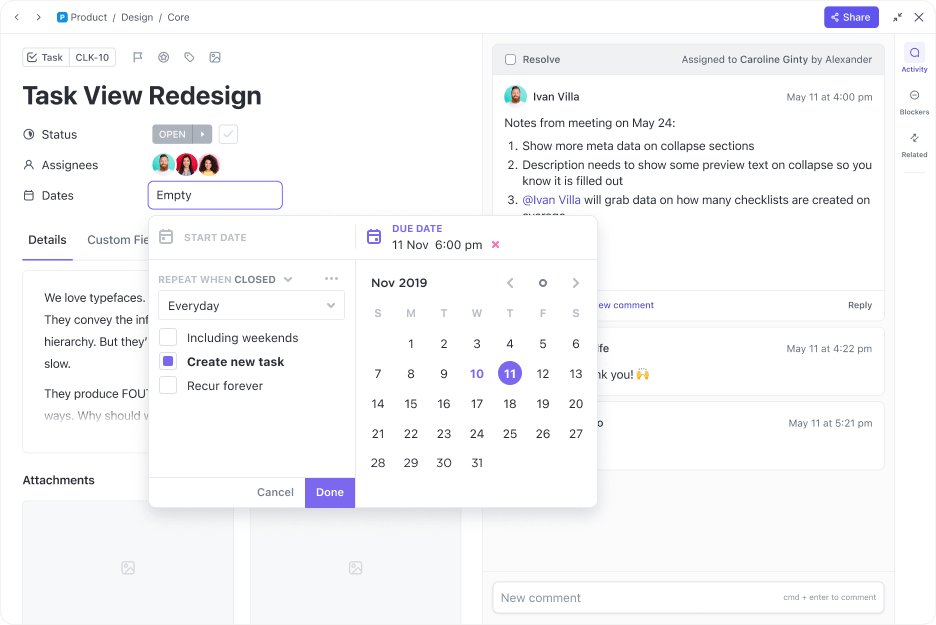
Stel eenvoudig en snel start- en vervaldatums in binnen een taak of gebruik voorwaardelijke instellingen om datums te laten herhalen of een nieuwe taak te maken na voltooiing
Functies voor taakbeheer van ClickUp
maken het gemakkelijk om te plannen en uit te voeren. Begin met uw projectplannen door:
- Taken aan te maken in ClickUp
- Notities van vergaderingen om te zetten in taken met ClickUp AI
- Taken toe te voegen vanuit webapps met ClickUp's Chrome-extensie
Met meer dan 15 aangepaste velden kunt u gedetailleerde taakdetails vastleggen, zoals contactpersonen, prioriteiten, deadlines, voortgangsbalken, labels en selectievakjes. U kunt ook aangepaste statussen instellen (zoals Te Doen, In Uitvoering en Gereed) om taakstromen in een pijplijn te volgen.
Elk teamlid kan de lijst met toegewezen taken zien op zijn pagina "Mijn taken". En als ze klaar zijn om taakupdates te delen of om verduidelijking te vragen, kunnen ze dat doen in de taakcommentaren. 🧑💻
2. Overschakelen naar kalenderweergave voor timeboxing-taken

Beheer en organiseer projecten en plan taken in de flexibele agendaweergave om teams synchroon te houden
ClickUp heeft meer dan 10 taakweergaven, waaronder Lijst, Kanban, Gantt en Kalender. Wilt u uw dag of week plannen? Spring gewoon naar de
Kalenderweergave
en schuif je taken op de kalender.
Als u evenementen hebt gepland in Google Agenda, koppel deze dan aan ClickUp om alles op één plek te houden en botsingen te voorkomen.
Herinnert u zich de pagina "Mijn taken" nog?
Deze heeft ook een kalenderweergave. Hiermee kan elk teamlid zijn toegewezen taken op tijd blokkeren. Het is net alsof je een persoonlijke planner hebt, los van alle teamtaken - superhandig voor het verbeteren van je focus en het verbeteren van je werkschema
.
3. Stel doelen en houd uw voortgang bij
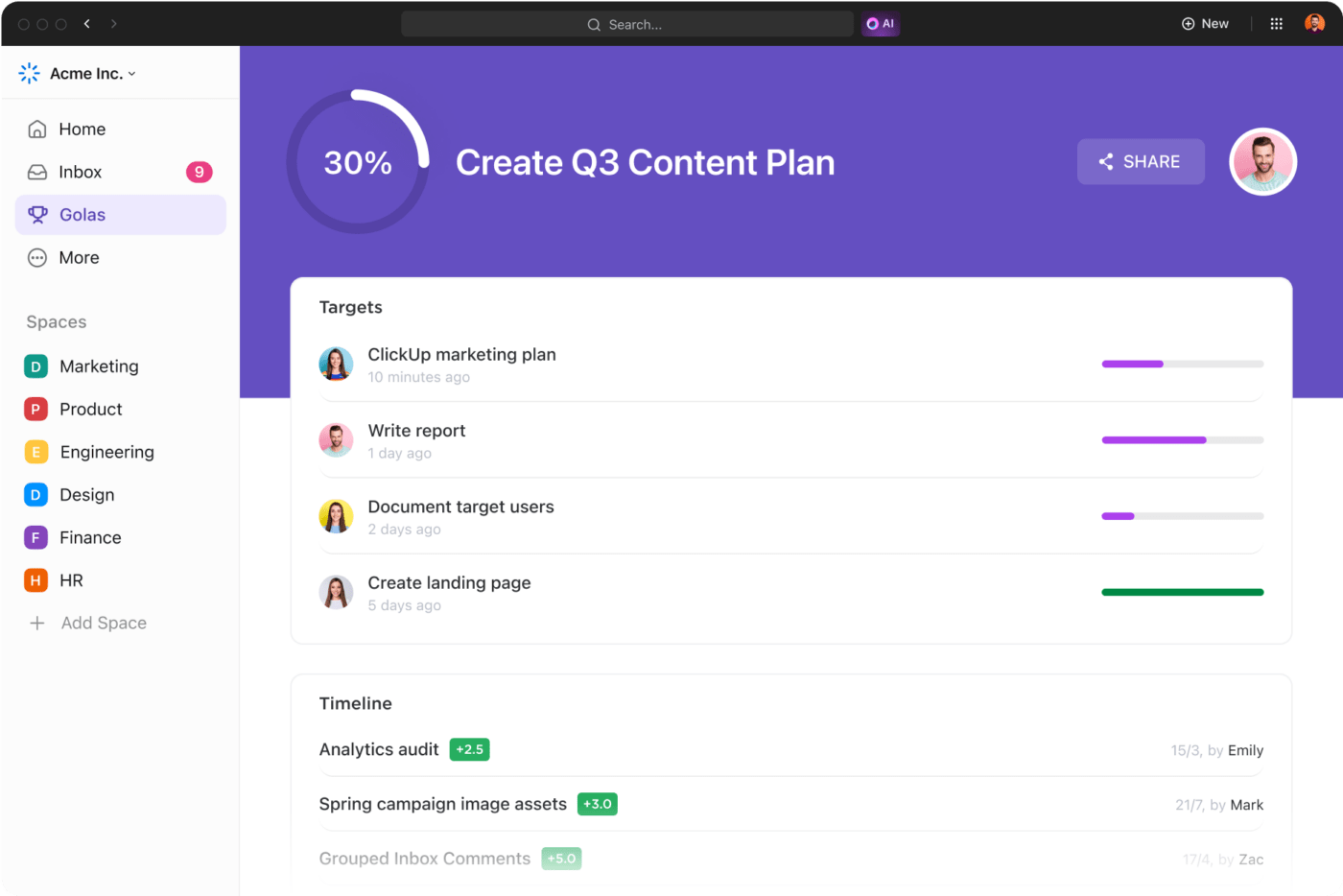
Meetbare doelen stellen voor taken en projecten met automatische progressie om doelstellingen effectiever te bereiken met gedefinieerde tijdlijnen en kwantificeerbare doelen
Als u een aantal grote persoonlijke of zakelijke doelen te bereiken hebt, zult u genieten van
ClickUp's Doelen
functie. U kunt meerdere doelen maken, ze toewijzen aan een teamleider, deadlines toevoegen en ze opsplitsen in kleinere mijlpalen.
Je kunt ook taken koppelen aan je doelen. Dit helpt iedereen te begrijpen hoe hun werk in het grotere geheel past. Het stelt je ook in staat om de voortgang naar je doelen te meten en herinnert je eraan om kleine successen te vieren. 🙌
4. Gebruik sjablonen om een kickstart te maken met uw projectplannen

Visualiseer en organiseer taken effectief met ClickUp's sjabloon voor taakbeheer
De sjabloonbibliotheek van ClickUp heeft meer dan 1000 aanpasbare sjablonen voor persoonlijk en professioneel gebruik. Dit maakt het gemakkelijk om de perfecte sjabloon te vinden om elk project te starten.
U kunt bijvoorbeeld:
- Werktaken plannen en dagelijkse gewoonten bijhouden met de Sjabloon Dagindeling
- Plan uw weken met plakbriefjes op whiteboards met behulp van de Weekplanner Sjabloon
- Organiseer de projecten en dagelijkse werkzaamheden van je team met de Sjabloon voor taakbeheer
5. Integreer met de rest van uw IT-stack

Blader door beschikbare apps en integraties in ClickUp om werk gedaan te krijgen in één gecentraliseerd platform
Verbind uw favoriete apps
met ClickUp, waardoor het een alles-in-één platform wordt. De native integraties omvatten Slack, GitHub, Google Drive, HubSpot, Dropbox, Zoom, Figma, YouTube, Calendly en meer. Bovendien kun je met ClickUp API en Zapier aangepaste verbindingen en automatiseringen maken.
6. Krijg toegang tot ClickUp 's functies op een gratis plan of betaalbaar plan
Het beste aan ClickUp is dat u toegang hebt tot de belangrijkste functies op het gratis plan. En wanneer u dit plan ontgroeid bent, beginnen de betaalde plannen tegen een betaalbare prijs:
- Gratis voor altijd
- Onbeperkt: $7/maand per gebruiker
- Zakelijk: $12/maand per gebruiker
- Onderneming: Neem contact op voor prijzen
- ClickUp AI is beschikbaar op alle betaalde plannen voor $5 per werkruimte
Stroomlijn eenvoudige en complexe werkstromen met ClickUp
Sunsama kan een game-changer zijn voor iedereen die zijn productiviteit wil verhogen zonder een burn-out te krijgen. De hoge prijs, beperkte integraties en basisfuncties voor taakbeheer zijn echter niet voor iedereen weggelegd.
Als jij dat bent, is ClickUp misschien beter geschikt.
Met de uitgebreide functies van ClickUp kun je je persoonlijke taken beheren onder de uitgebreide paraplu van complexe teamprojecten. En je hoeft geen cent uit te geven om te beginnen.
Meld u aan voor het gratis plan van ClickUp
om uw persoonlijke en teamproductiviteit te verbeteren! ✨

